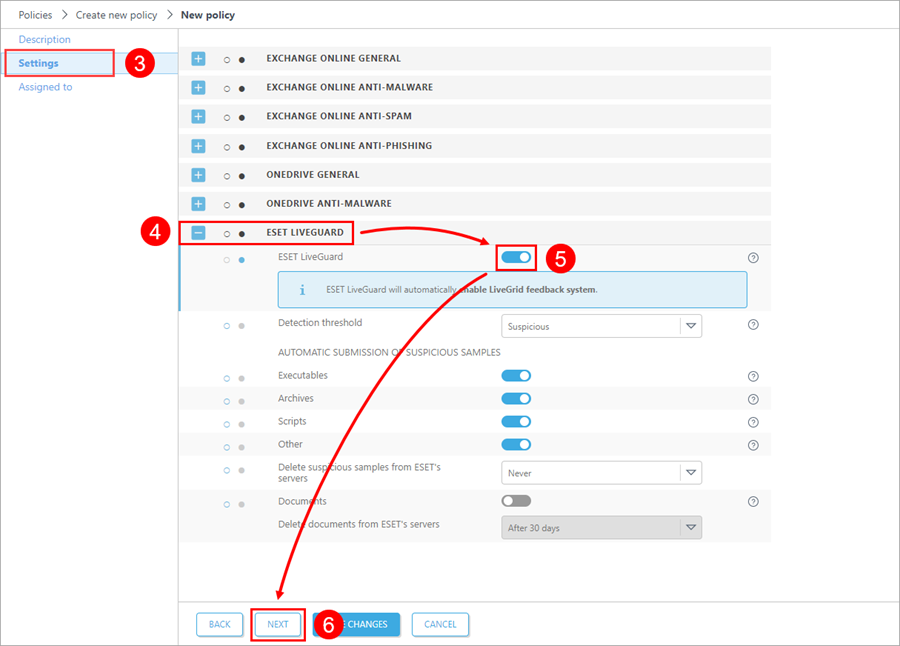Configuración del producto de seguridad ESET
ESET Cloud Office Security usuarios
Para usar ESET LiveGuard Advanced en ESET Cloud Office Security, cree una política nueva o configure una existente. Los usuarios o grupos asignados a esta política tendrán protección adicional.
Para obtener más información, consulte la configuración de protección de ESET LiveGuard Advanced y la guía paso a paso para habilitar ESET LiveGuard Advanced con ESET Cloud Office Security.
Usuarios de la consola de administración de ESET
Para habilitar ESET LiveGuard Advanced en una máquina de un cliente, el usuario debe cumplir con unos requisitos y crear una política para configurar el servicio.
En la ESET PROTECT Consola web, cree una política nueva o edite una existente y asígnela a las máquinas donde quiere usar ESET LiveGuard Advanced.
Si habilita ESET LiveGuard Advanced en una máquina donde la licencia no ha activado el servicio, la configuración no aplicará. Otras configuraciones en la política aplicarían. |
ESET LiveGuard Advanced Configuración
1.Ingrese a la Consola Web ESET PROTECT.
2.Cree o edite una política.
3.En la sección Configuración, seleccione su producto y vaya a la sección Protección basada en la nube:
Producto: |
Vaya hasta la siguiente opción: |
|---|---|
ESET Endpoint para Windows |
Protecciones > Protección basada en la nube |
ESET Mail Security para Microsoft Exchange (V6+) |
Protecciones de dispositivo > Protección basada en la nube |
ESET Server Security para el Servidor de Microsoft (V6+) |
Protecciones > Protección basada en la nube |
ESET Endpoint for Linux (V7+) |
Motor de detección > Protección basada en la nube |
ESET Server/File Security for Linux (V7+) |
Motor de detección > Protección basada en la nube |
4.Para habilitar ESET LiveGuard Advanced, habilite esta configuración en la sección Protección basada en la nube:
•Habilitar el sistema de reputación ESET LiveGrid® (recomendado)
•Habilitar el sistema de retroalimentación ESET LiveGrid®
•Habilitar ESET LiveGuard
A partir de ESET Endpoint para Windows versión 10.1 o posterior, el envío de documentos está habilitado de forma predeterminada. |
Sección: ESET LiveGrid® |
Descripción |
|---|---|
Habilitar el sistema de reputación ESET LiveGrid® (recomendado) |
Usar información sobre la reputación de ESET LiveGrid®. |
Habilitar el sistema de retroalimentación ESET LiveGrid® |
Envío de archivos sospechosos a la nube de ESET. |
Enviar informes de bloqueo y datos de diagnóstico |
Envíe los datos de diagnóstico relacionados de ESET LiveGrid®, como los informes de fallas y volcados de memoria de módulos. |
Enviar estadísticas anónimas |
Recopila información anónima sobre nuevas detecciones en su sistema. |
Correo electrónico de contacto (opcional) |
El correo electrónico de contacto se puede usar a fin de contactarlo si se requiere más información para el análisis. |
5.Puede refinar qué archivos se envían a la nube de ESET cuando se detectan o identifican como sospechosos.
Sección: Envío de muestras |
Descripción y recomendación |
|---|---|
Envío manual de muestras |
Habilita la opción para enviar muestras manualmente a ESET (solo productos de Windows) |
Envío automático de muestras detectadas |
Seleccione qué tipo de muestras se envían automáticamente a ESET para su análisis cuando las detecta el motor de detección. |
Ejecutables, Archivos, Scripts, Otros |
Seleccione los tipos de archivos que se envían automáticamente a la nube de ESET para su análisis si el motor de detección local no los detecta. Recomendamos permitir el envío de todos los tipos de archivo. |
Posibles correos electrónicos spam |
Envío de posible correo electrónico spam. (Únicamente ESET Endpoint para Windows) |
Borrar ejecutables, archivos, scripts, otras muestras y posibles correos electrónicos spam desde servidores de ESET |
Acción después de completar el análisis. |
Exclusiones |
Lista de extensiones de archivos que excluyen archivos del envío. Las extensiones se agregan con el siguiente formato: *.ext?, donde: * es el nombre del archivo ext es la extensión del tipo del archivo, y ? es un carácter opcional. Esto es opcional. |
Tamaño máximo de muestras (MB) |
Tamaño máximo de un archivo enviado. |
6.Configure el umbral de detección y las acciones que se debe tomar cuando el resultado del archivo está por encima del umbral.
Sección: ESET LiveGuard Advanced |
Descripción y recomendación |
|---|---|
Habilitar ESET LiveGuard Advanced |
Enviar archivos para analizar en ESET LiveGuard Advanced. |
Estado del resultado del análisis que desencadena la Acción tras la detección. |
|
Acción luego de detección |
Acción que realiza el producto de seguridad de ESET si el resultado del archivo analizado tiene un resultado igual o superior al Umbral de detección. |
Protección proactiva |
Configuración de protección proactiva. Puede habilitar la ejecución de archivos cuyo análisis aún no ha finalizado. |
Tiempo de espera máximo para el análisis (min) |
Tiempo de espera máximo para obtener el resultado del análisis antes de que se entregue el correo electrónico o el archivo descargado se ponga a disposición. |
Documentos |
Envío de documentos. |
Borrar documentos desde servidores de ESET |
Acción después de completar el análisis. |
7.Complete la política seleccionando los equipos o los grupos a los que se les asignará. Se aplica las nuevas configuraciones después de la replicación entre el Servidor y los Agentes (generalmente unos minutos).